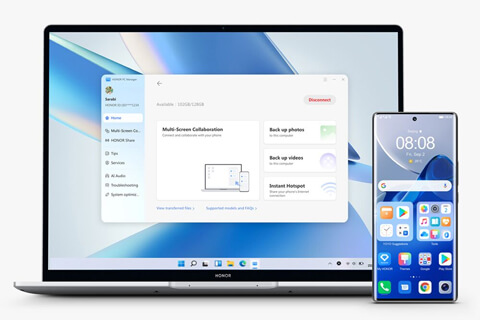Смартфон Android может быстро заполнить память, что усложняет ее использование. Чтобы освободить место, вы должны начать с ненужных ненужных приложений, которые не используются. Следующим шагом является очистка кэша приложений, который позволяет освободить большой объем памяти. Также важно смотреть медиа -файлы: фотографии и видео, которые занимают много места, могут быть переданы в облачные сервисы или внешнее хранилище. Не забывайте о дублирующих файлах, которые можно удалить с помощью специальных программ. Обычное очищение памяти поможет поддерживать смартфон в хорошем состоянии и обеспечить его быстро.
Смартфон Android может быстро заполнить память, что усложняет ее использование. Чтобы освободить место, вы должны начать с ненужных ненужных приложений, которые не используются. Следующим шагом является очистка кэша приложений, который позволяет освободить большой объем памяти. Также важно смотреть медиа -файлы: фотографии и видео, которые занимают много места, могут быть переданы в облачные сервисы или внешнее хранилище. Не забывайте о дублирующих файлах, которые можно удалить с помощью специальных программ. Обычное очищение памяти поможет поддерживать смартфон в хорошем состоянии и обеспечить его быстро. 
Итак, как очистить память смартфона на Android - далее в нашей статье
Объёмы современных приложений, фотографий и самой операционной системы постоянно растут. Если вы пользуетесь старым Android-смартфоном или даже новым, но из бюджетного сегмента, скорее всего, рано или поздно столкнётесь с нехваткой встроенной памяти. Ниже — несколько проверенных способов, как эффективно освободить место и не пожалеть о том, что было удалено.
Удалите ненужные приложения
Чаще всего пользователи активно используют лишь несколько программ: социальные сети, мессенджеры, браузер, почту и несколько вспомогательных утилит. Однако в памяти устройства почти всегда можно найти приложения, которыми вы давно не пользовались. Это могут быть старые игры, дубли фоторедакторов, погодные сервисы или приложения, установленные «на пробу» и забытые.
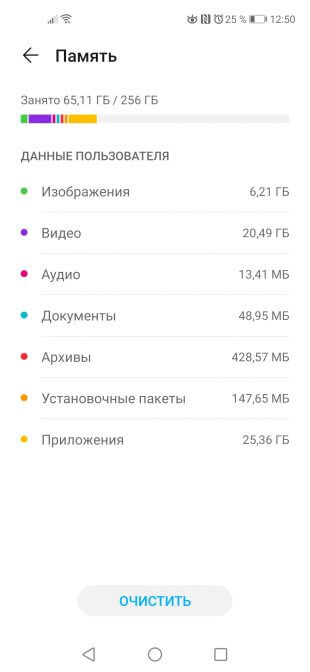
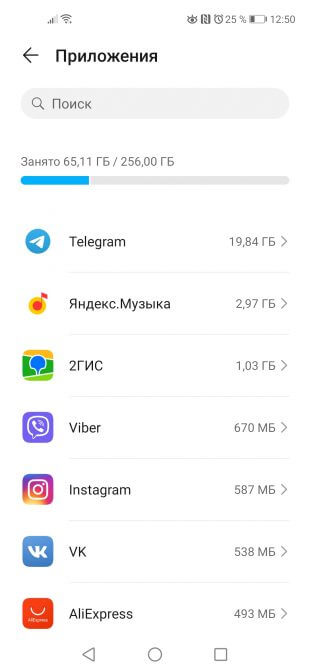
Чтобы понять, какие из них занимают больше всего места, откройте настройки Android, перейдите в раздел «Память» или «Хранилище», найдите список установленных приложений и отсортируйте его по размеру. После этого удалите те программы, которыми не пользуетесь.
Очистите кеш и лишние данные приложений
Многие популярные программы — мессенджеры, соцсети, стриминговые сервисы — со временем накапливают большие объёмы временных файлов. Например, Telegram и WhatsApp могут сохранять полученные медиафайлы на устройстве, чтобы они были доступны без интернета. Это удобно, но быстро забивает память, особенно если её немного.
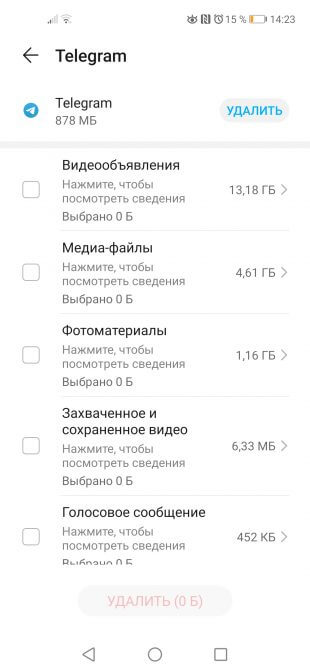
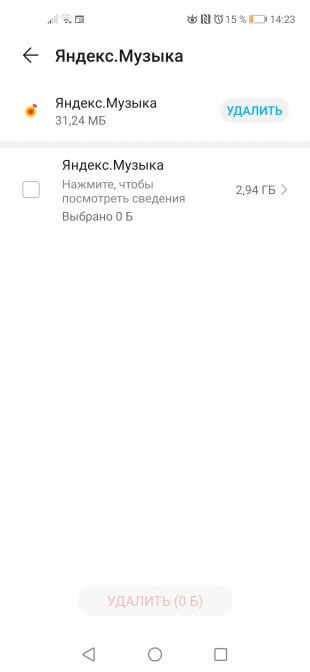
Чтобы удалить кеш, снова откройте раздел «Память», выберите нужное приложение из списка и нажмите «Очистить кеш» или «Очистить данные». В Telegram можно настроить автоматическое удаление старых файлов — это удобно и не влияет на комфорт использования. Похожая функция есть и в WhatsApp.
Кроме мессенджеров, много места занимают музыкальные сервисы, которые кешируют песни для прослушивания офлайн, а также навигационные приложения, загружающие карты. Также проверьте кеш маркетплейсов — они сохраняют изображения просмотренных товаров и со временем накапливают сотни мегабайт ненужных файлов.
Перенесите фото в облачное хранилище
Фотографии — одна из главных причин, по которой переполняется память. Даже несколько сотен снимков, сделанных камерой среднего уровня, могут занять несколько гигабайт. Один из простейших способов освободить место — перенести их в облако.
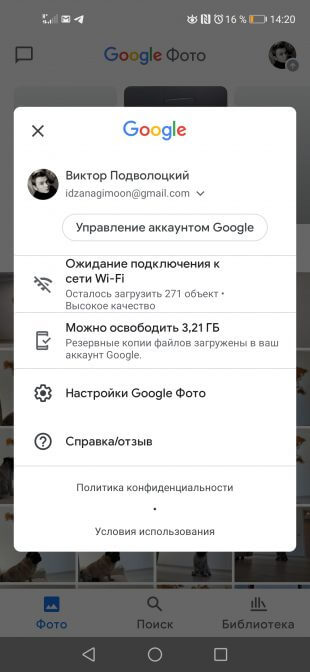
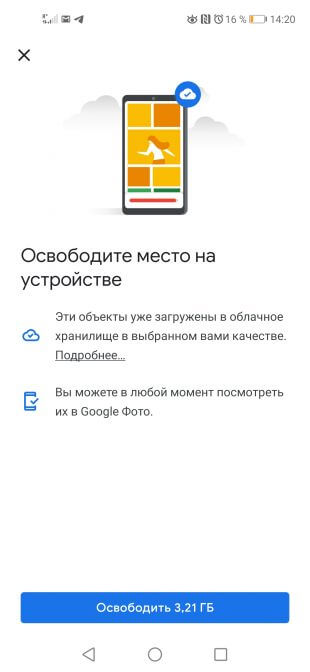
Сервис Google Фото позволяет хранить снимки в облаке с автоматическим резервным копированием. После загрузки вы можете удалить их из внутренней памяти телефона — фотографии останутся доступны онлайн в любой момент.
Ещё один вариант — Яндекс.Диск. Этот сервис также поддерживает автоматическую загрузку фотографий с камеры. Достаточно установить приложение и активировать функцию автозагрузки при первом запуске. Оба сервиса надёжны и предлагают удобный поиск, сортировку и просмотр изображений.
Воспользуйтесь приложением Google Files
На многих бюджетных Android-смартфонах Google Files уже установлен по умолчанию. Если у вас его нет — скачайте его бесплатно из Play Market. Приложение создано специально для очистки внутренней памяти и помогает быстро находить и удалять ненужные файлы.
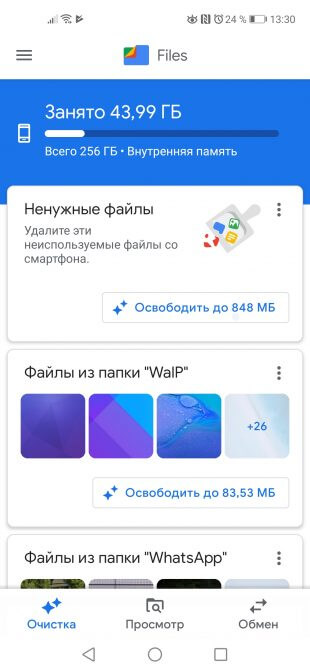
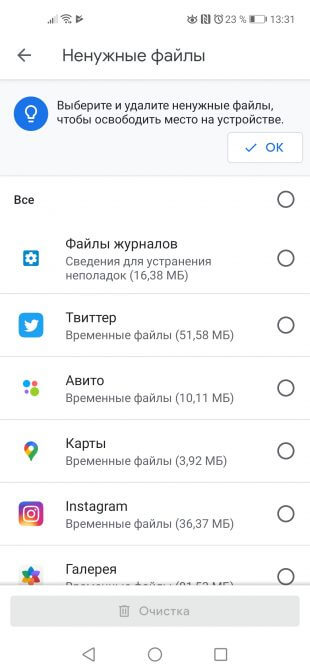
Главное преимущество Google Files — «умный» анализ. Программа автоматически определяет временные файлы, остатки от удалённых приложений, дубликаты изображений, пустые папки и другой цифровой мусор. Также она указывает на файлы, которые вы давно не открывали, и предлагает безопасно их удалить.
Во вкладке «Очистка» всё отображается в понятной форме — с разделением по источникам, категориям и папкам. Пользователь сам выбирает, что оставить, а что удалить. Всё происходит быстро и не требует сложных настроек или специальных знаний.
Хотя в магазине приложений есть множество аналогичных программ, большинство из них запрашивают избыточные разрешения, могут занимать много памяти и работать менее эффективно. В этом плане Google Files — простое, лёгкое и безопасное решение.
Перенесите файлы на карту памяти
Этот способ подойдёт только для моделей смартфонов, поддерживающих установку карты памяти microSD. Хотя новые устройства редко имеют такой слот, во многих моделях среднего класса он до сих пор доступен.
На карту можно перемещать не только фото, музыку или видео, но и некоторые приложения и кеш. Это уменьшает нагрузку на основное хранилище. В настройках откройте раздел «Хранилище», найдите пункт, связанный с SD-картой, и выберите опцию «Форматировать как внутреннее хранилище» или аналогичную. После этого система начнёт использовать карту памяти как часть основного объёма, что позволит сохранять больше данных без необходимости что-то удалять.